Просмотр сцен во вьюере сцен
В этом разделе
- 1. Навигация (Navigate)
- 2. Сохраняйте ориентацию
- 3. Поиск
- 4. Приблизить к полному экстенту
- 5. Настройки уравнивания
Ниже приводится краткое описание просмотра двух- и трехмерных пространственных данных во вьюере сцен – встроенном в веб-сайт портала приложении. Вьюер сцен работает с настольными веб-браузерами, поддерживающими WebGL, стандартную веб-технологию для отображения 3D-графики, встроенную в большинство современных браузеров. Войдя в свою учетную запись, вы также можете использовать вьюер сцен для создания сцен.
Примечание:
Перед открытием вьюера сцен убедитесь, что ваш интернет-браузер поддерживает сцены.
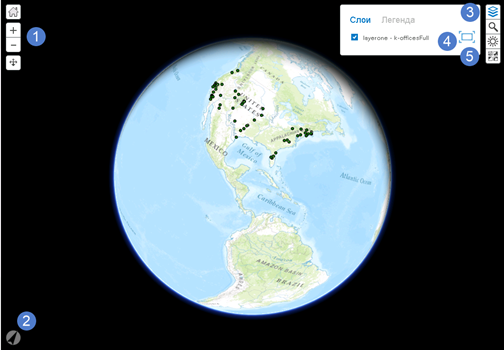
1. Навигация (Navigate)
- Щелкните +, чтобы увеличить масштаб.
- Щелкните -, чтобы уменьшить масштаб.
- Вы можете также использовать мышку и ее колесо прокрутки для приближения и удаления изображения либо задержать среднюю кнопку и двигать колесико для увеличения и уменьшения масштаба.
- Когда кнопка Переместиться,
 вы можете выполнять перемещение. Нажмите и удерживайте левую кнопку мыши и перетащите карту в нужном направлении. Вы можете перемещаться по карте с помощью стрелок клавиатуры.
вы можете выполнять перемещение. Нажмите и удерживайте левую кнопку мыши и перетащите карту в нужном направлении. Вы можете перемещаться по карте с помощью стрелок клавиатуры. - Если кнопка Повернуть
 активна, вы можете выполнять операцию поворота. Нажмите и удерживайте левую кнопку мыши и перетащите карту в направлении поворота.
активна, вы можете выполнять операцию поворота. Нажмите и удерживайте левую кнопку мыши и перетащите карту в направлении поворота. - Переместить или Повернуть является активным и главным инструментом навигации по сцене. Если вы используете двухкнопочную мышь, левую кнопку можно использовать для основного режима навигации, а правую – для вторичного. Например, если вы активировали кнопку Повернуть, можно использовать левую кнопку мыши для поворота, а правую – для перемещения.
- Щелкните кнопку На главную
 чтобы вернуться к исходному состоянию сцены.
чтобы вернуться к исходному состоянию сцены.
2. Сохраняйте ориентацию
Щелкните кнопку Компас  , чтобы изменить Север сцены. Также можно нажать клавишу 'N' на клавиатуре.
, чтобы изменить Север сцены. Также можно нажать клавишу 'N' на клавиатуре.
3. Поиск
Введите местоположение в поле поиска. Функция Поиск вернет результаты, соответствующие запросу.
4. Приблизить к полному экстенту
Щелкните кнопку Приблизить к  , чтобы приблизить карту к экстенту слоя в пределах Области просмотра.
, чтобы приблизить карту к экстенту слоя в пределах Области просмотра.
5. Настройки уравнивания
Щелкните кнопку Параметры среды. , чтобы открыть меню, в котором можно задать влияние солнечного света и теней на сцену в разное время дня и года:
, чтобы открыть меню, в котором можно задать влияние солнечного света и теней на сцену в разное время дня и года:
- Перетащите Бегунок Солнечный свет
 влево или вправо, чтобы настроить освещение сцены в разное время дня. Окно, расположенное рядом с бегунком, отображает солнечное время и меняется при перемещении бегунка.
влево или вправо, чтобы настроить освещение сцены в разное время дня. Окно, расположенное рядом с бегунком, отображает солнечное время и меняется при перемещении бегунка. - Для смены часовых поясов выберите пояс в ниспадающем списке Время по Гринвичу (GMT).
- Окно месяца отражает наклон земной оси, а также уровень солнечного излучения.
- Поставьте отметку Прямая тень и Рассеивать тени для показа теней в вашей сцене. Этот эффект можно изменить с помощью бегунка солнечного света, часового пояса и месяца года.
Примечание:
Включение теней может снизить производительность вьюера сцен. Если вы наблюдаете замедление работы программы при навигации, отключите обе опции затенения.